手机如何开多屏互动,近年来手机屏幕越来越大,但是也有人想要更大的屏幕,以便更好地进行多任务处理和娱乐。为了解决这一需求,手机厂商开始推出多屏互动的技术。华为作为一家知名的手机厂商,也为自己的手机推出了多屏互动的设置方法。下面我们就来了解一下,华为手机多屏互动是如何实现的。
华为手机多屏互动设置方法是什么?
具体方法:
1.要设置这个多屏互动,先将【设置】启动开,如图。
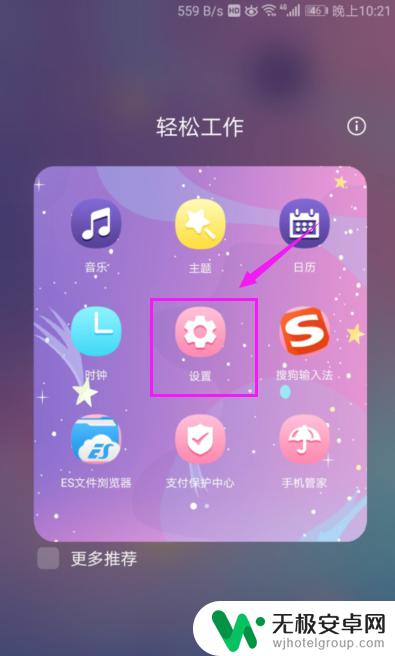
2.接着我们点开下【设备连接】,如图。
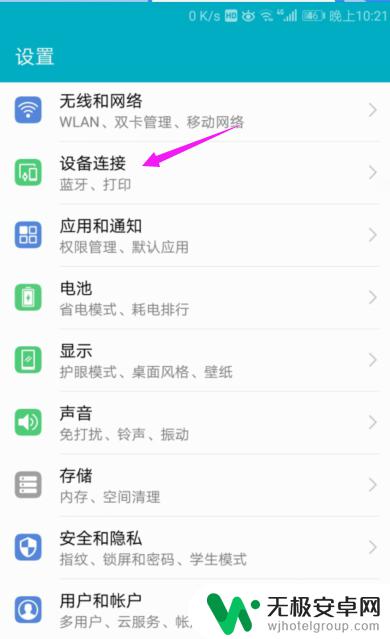
3.到了这里,我们就可以开启【多屏互动】功能,如图。
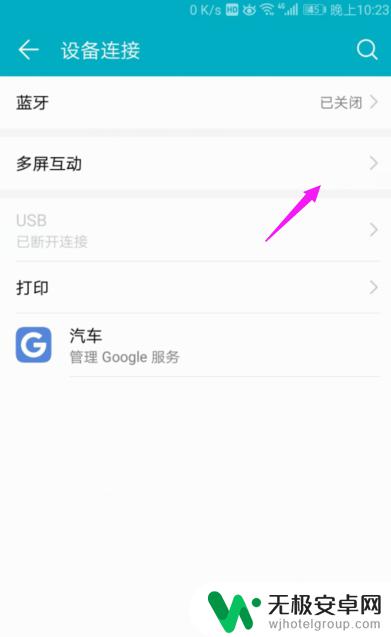
4.我们就进入到搜索过程中,如图。
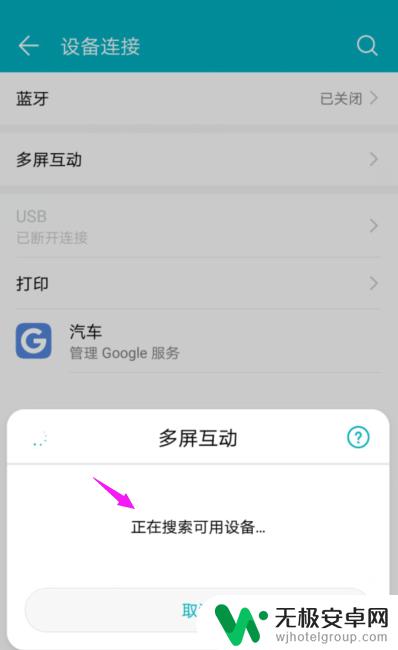
5.搜索过程中,我们点下【?】,如图。
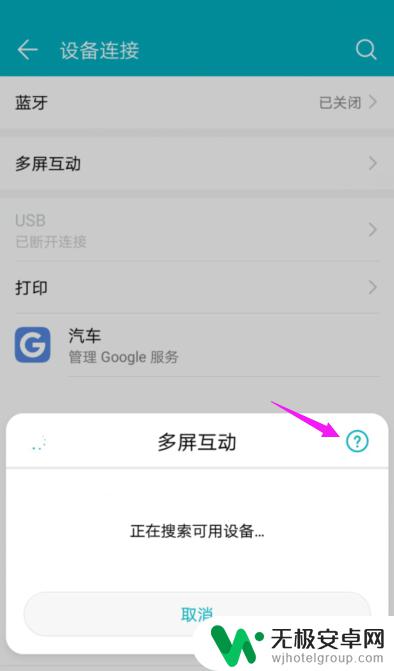
6.我们就可以从这学到什么叫做多屏互动,已经哪些设备支持多屏互动。以及多屏互动怎么连接,如图。
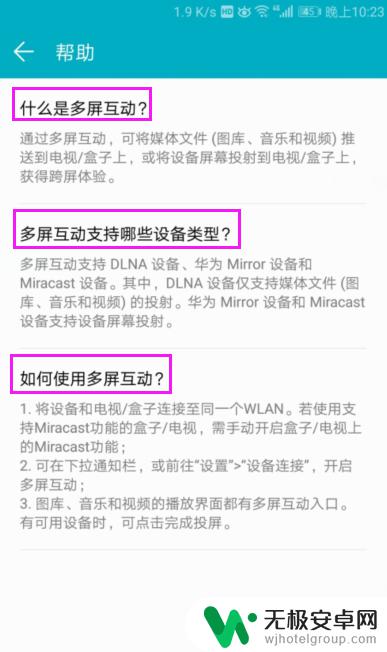
总的来说,手机多屏互动的出现为用户带来了更加便利和高效的体验。而华为手机多屏互动的设置方法也非常简单,只需要在手机设置中打开多屏协同功能,即可启动多屏互动,享受更加智能化的生活。相信在未来,多屏互动技术将会得到更广泛的应用,为我们带来更加全面和丰富的数字化体验。










